Настройка времени на iPhone 11 - это важный шаг для обеспечения правильного отображения времени на вашем устройстве. Это не только позволяет вам быть в курсе текущего времени, но и обеспечивает точность приложений и уведомлений, которые зависят от времени.
Поэтому, если вы только что приобрели iPhone 11 или просто хотите обновить свои настройки времени, мы подготовили для вас пошаговое руководство по настройке часов на iPhone 11.
Шаг 1: Найдите и откройте приложение "Настройки" на вашем iPhone 11. Оно имеет иконку со шестеренкой и обычно находится на главном экране устройства.
Шаг 2: Внутри приложения "Настройки" прокрутите вниз и найдите раздел "Общие". Нажмите на него, чтобы перейти к дополнительным настройкам устройства.
Шаг 3: В разделе "Общие" вы найдете различные параметры настройки. Прокрутите вниз до раздела "Дата и время" и нажмите на него.
Настройка часов на iPhone 11

Для того чтобы настроить часы на iPhone 11, следуйте простым инструкциям.
| Шаг 1: | На главном экране найдите иконку Настройки и нажмите на нее. |
| Шаг 2: | В открывшемся меню прокрутите вниз и выберите пункт Общие. |
| Шаг 3: | В разделе Дата и время нажмите на пункт Дата и время. |
| Шаг 4: | Включите переключатель Автоматически, если вы хотите, чтобы время на вашем iPhone 11 устанавливалось автоматически на основе информации о местоположении. |
| Шаг 5: | Если вы хотите настроить время вручную, выключите переключатель Автоматически и установите время с помощью регуляторов под разделом Время. |
| Шаг 6: | Если вы хотите настроить часовой пояс, нажмите на пункт Часовой пояс и выберите нужную вам временную зону. Вы также можете включить пункт Автоматическая геолокация, чтобы iPhone 11 автоматически определял ваш часовой пояс. |
| Шаг 7: | После завершения настроек часов нажмите на кнопку Готово, расположенную в правом верхнем углу экрана. |
Теперь у вас настроены часы на iPhone 11, соответствующие вашим предпочтениям и потребностям.
Получение доступа к настройкам часов
- Откройте приложение "Настройки" на главном экране вашего iPhone 11.
- Прокрутите вниз и нажмите на "Общие".
- В списке общих настроек найдите и нажмите на "Дата и время".
- На экране "Дата и время" вы можете настроить следующие параметры:
- Автоматическая установка даты и времени: включите эту опцию, чтобы iPhone автоматически устанавливал дату и время на основе вашего местоположения и информации о времени.
- Выбор часового пояса: нажмите на текущий часовой пояс и выберите нужный из списка.
- 24-часовой формат: переключите эту опцию, чтобы отображать время в 12-часовом или 24-часовом формате.
- Установка даты и времени вручную: вы можете установить дату и время вручную, выключив «Автоматическая установка даты и времени» и используя доступные ползунки и клавиатуру.
После завершения настройки часов на вашем iPhone 11, у вас будет точное время и правильная дата в соответствии с вашими предпочтениями и местоположением.
Выбор временной зоны
- Откройте настройки на вашем iPhone и нажмите на вкладку "Общие".
- Прокрутите вниз и выберите пункт "Дата и время".
- В разделе "Временная зона" выберите нужную временную зону из списка.
- Если вашей временной зоны нет в списке, то вам необходимо включить опцию "Автоматически" или выбрать ближайшую к вашей временную зону из списка.
После выбора временной зоны, время на вашем iPhone 11 будет автоматически синхронизироваться с выбранной временной зоной. Таким образом, вы всегда будете видеть правильное время на экране своих часов. Убедитесь, что настройки времени на вашем iPhone 11 всегда актуальны и соответствуют вашей текущей местности или временной зоне для наилучшего использования вашего устройства.
Настройка будильника
На iPhone 11 вы можете легко настроить будильник для того, чтобы быть всегда вовремя. Следуйте этим шагам, чтобы установить будильник на своем iPhone 11:
Шаг 1: Откройте приложение "Часы" на своем iPhone 11.
Шаг 2: Перейдите на вкладку "Будильники" в нижней части экрана.
Шаг 3: Нажмите на кнопку "+" в верхнем правом углу экрана для добавления нового будильника.
Шаг 4: Настройте время будильника, с помощью вращающегося колесика. Выберите время, когда вы хотите проснуться.
Шаг 5: Настройте другие параметры будильника, такие как дни недели, повторение и звуковой сигнал.
Шаг 6: После настройки всех параметров, нажмите на кнопку "Готово" в верхнем правом углу экрана.
Шаг 7: Теперь ваш будильник готов к использованию! Он будет активироваться в заданное вами время и включит звуковой сигнал, чтобы разбудить вас.
Установка и настройка нескольких будильников позволяет вам будиться в разное время в зависимости от вашего расписания. Не забывайте активировать будильники, чтобы они работали.